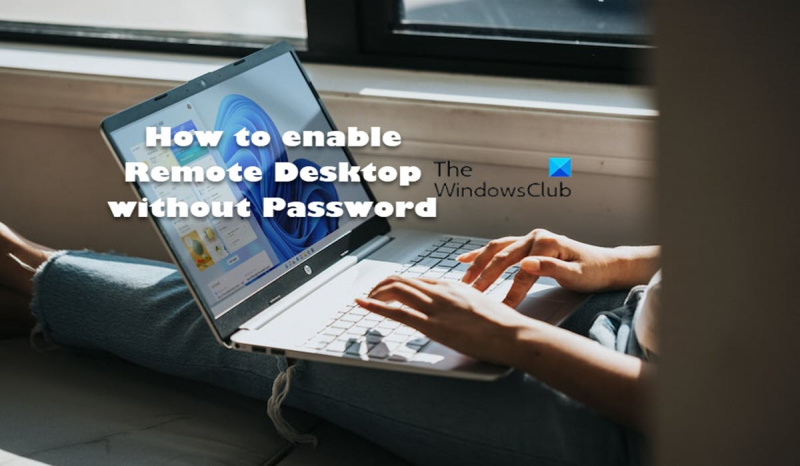Forudsat at du gerne vil have en artikel med titlen 'Sådan aktiverer du fjernskrivebord uden adgangskode i Windows 11/10': Aktivering af Remote Desktop på en Windows 10-pc uden at angive en adgangskode er en simpel proces, der kan fuldføres på få minutter. Sådan gør du: 1. Højreklik på Start-knappen, og vælg System. 2. Klik på Fjernskrivebord i venstre sidebjælke. 3. I sektionen Fjernskrivebord skal du klikke på skyderen ud for Tillad fjernforbindelser til denne computer for at slå den til. 4. Klik på OK for at gemme dine ændringer. Det er alt, hvad der er til det! Nu kan du få fjernadgang til din Windows 10-pc uden at skulle indtaste en adgangskode.
Som standard kræver pc-brugere en adgangskode for at få adgang til og bruge den indbyggede fjernskrivebordsfunktion i Windows-operativsystemet. I dette indlæg vil vi vise dig trinene til metoder på hvordan man aktiverer fjernskrivebord uden adgangskode i Windows 11/10.
gendanne slettede bogmærker Firefox

På grund af problemer med Windows-godkendelse relateret til brugerkontoen og adgangskoden, når du forsøger at etablere en fjernskrivebordsforbindelse til en ekstern Windows-baseret computer, kan logon til computeren muligvis ikke logge på eksternt, når fjernskrivebordsklientens skrivebord vises en af følgende fejlmeddelelser.
Dine legitimationsoplysninger virkede ikke.
Kan ikke logge ind på grund af kontobegrænsning.
Der er opstået en godkendelsesfejl. Det er ikke muligt at kontakte den lokale sikkerhedsmyndighed.
Fjerncomputer:<Имя_компьютера>, brugerkontobegrænsningen forhindrer dig i at logge ind. Kontakt din systemadministrator eller teknisk support for at få hjælp.
En sandsynlig årsag til, at du muligvis får nogen af disse RDP-godkendelsesfejl, kan være, at du forsøger at oprette forbindelse og logge på eksternt via Remote Desktop Protocol (RDP) med en brugerkonto uden angivet adgangskode eller med et tomt brugernavn. ) adgangskode. Den oplagte løsning i dette tilfælde er at sætte en adgangskode, som alligevel anbefales af sikkerhedsmæssige årsager til en brugerkonto, der kræver fjernlogin til computeren via Remote Desktop. Men hvis du af en eller anden grund ikke kan eller ikke kan tildele en adgangskode til en brugerkonto, kan du nedenfor se, hvordan du nemt kan aktivere fjernlogin med tomme adgangskoder.
Sådan aktiveres Remote Desktop uden adgangskode i Windows 11/10
Typisk er Remote Desktop et klientprogram, der tillader en 'klient'-computer at oprette forbindelse til en 'værtscomputer' fra en fjernplacering, hvilket giver brugerne mulighed for at styre og bruge applikationer og filer på værtsenheden hvor som helst. På Windows som standard, hvis du ikke har en adgangskode, fungerer Fjernskrivebord ikke på grund af sikkerhedspolitikindstillinger, der ikke tillader eller giver adgang til en bruger uden en adgangskode.
Men hvis du vil aktivere og bruge fjernskrivebord uden adgangskode På en Windows 11/10-computer kan dette gøres på en af følgende måder:
- Konfiguration af lokal gruppepolitik
- Konfiguration af den lokale sikkerhedspolitik
- Skift Windows-registreringsdatabasen
Lad os tage et kig på beskrivelsen af de trin, der er forbundet med hver af de anførte metoder. Bemærk, at denne konfiguration for at aktivere login med tomme eller null-adgangskoder skal udføres på værtscomputeren, dvs. den fjerncomputer, som du har til hensigt at fjernadministrere.
1] Konfigurer lokal gruppepolitik (GPEDIT.msc)
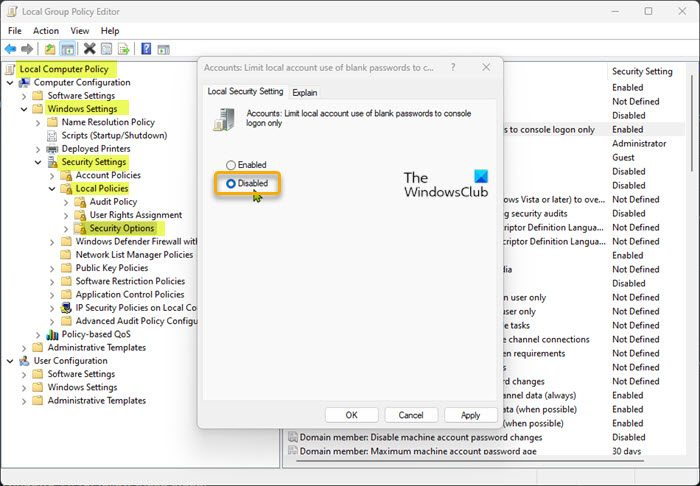
Følg disse trin for at konfigurere lokal gruppepolitik til at aktivere og bruge Fjernskrivebord uden en adgangskode i Windows 11/10:
- klik Windows-tast + R for at få dialogboksen Kør frem.
- Skriv i dialogboksen Kør gpedit.msc og tryk på Enter for at åbne den lokale gruppepolitikeditor.
- I den lokale gruppepolitikeditor skal du bruge den venstre rude til at navigere til følgende sti:
Lokal computerpolitik > Computerkonfiguration > Windows-indstillinger > Sikkerhedsindstillinger > Lokale politikker > Sikkerhedsindstillinger
- Find og dobbeltklik på ikonet på denne placering i højre rude Konti: Begræns brugen af lokale konti med tomme adgangskoder for kun at logge ind på konsollen. politik for at redigere dens egenskaber.
- I egenskabsvinduet, der åbnes, skal du indstille kontakten til positionen Defekt .
- Klik ansøge > BØDE for at gemme ændringer.
- Afslut den lokale gruppepolitikeditor.
Du kan aktivere og bruge Remote Desktop (RDP) i Windows Home, og du kan nemt tilføje funktionen Local Group Policy Editor og derefter følge instruktionerne ovenfor, eller du kan følge den lokale sikkerhedspolitik eller justere registreringsdatabasen som beskrevet nedenfor.
Læs : Loginforsøg mislykkedes ved forbindelse til fjernskrivebord
2] Konfigurer lokal sikkerhedspolitik (Secpol.msc)
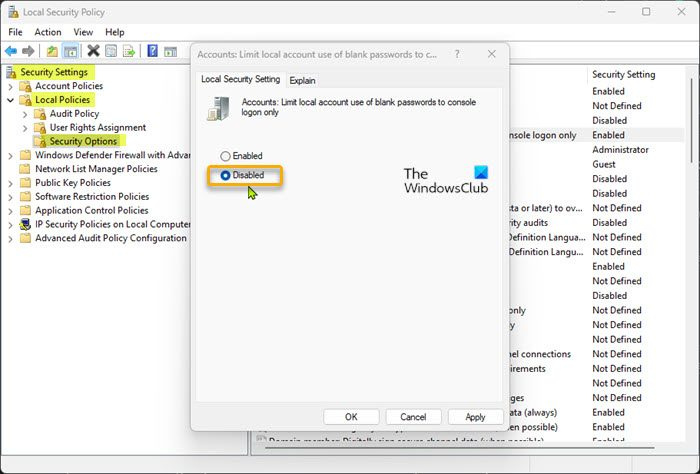
Følg disse trin for at konfigurere den lokale sikkerhedspolitik til at aktivere og bruge Fjernskrivebord uden en adgangskode i Windows 11/10:
- klik Windows-tast + R for at få dialogboksen Kør frem.
- Skriv i dialogboksen Kør secpol.msc og tryk på Enter for at åben lokal sikkerhedspolitikeditor .
- I den lokale sikkerhedspolitikeditor skal du bruge den venstre rude til at navigere til følgende sti:
Sikkerhedsindstillinger > Lokale politikker > Sikkerhedsindstillinger
- Find og dobbeltklik på ikonet på denne placering i højre rude Konti: Begræns brugen af lokale konti med tomme adgangskoder for kun at logge ind på konsollen. politik for at redigere dens egenskaber.
- I egenskabsvinduet, der åbnes, skal du indstille kontakten til positionen Defekt .
- Klik ansøge > BØDE for at gemme ændringer.
- Luk den lokale sikkerhedspolitikeditor.
Læs : Styrk Windows login-adgangskodepolitik og kontolåsepolitik
3] Rediger Windows-registreringsdatabasen (Regedit.exe)
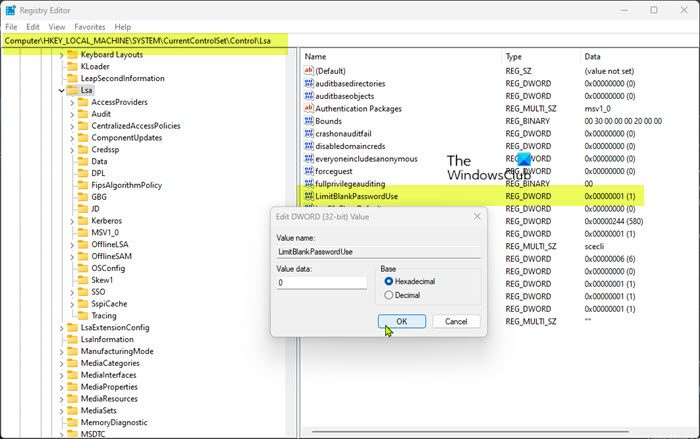
Registreringsnøglen 'LimitBlankPasswordUse' gemmer værdien af ovenstående politik i lokal gruppepolitik og lokal sikkerhedspolitik. For at tillade login på eksternt skrivebord med en brugerkonto uden adgangskode skal du blot indstille værdidataene for ovenstående registreringsnøgle til 0 så der er ingen begrænsning for at bruge en tom eller null adgangskode.
Følg disse trin for at ændre Windows-registreringsdatabasen for at aktivere og bruge Fjernskrivebord uden en adgangskode i Windows 11/10:
- Da dette er en registreringsoperation, anbefales det, at du sikkerhedskopierer registreringsdatabasen eller opretter et systemgendannelsespunkt som en nødvendig forholdsregel.
- klik Windows-tast + R for at få dialogboksen Kør frem.
- Skriv i dialogboksen Kør regedit og tryk på Enter for at åbne registreringseditoren.
- Naviger eller naviger til registreringsdatabasenøglens sti nedenfor:
- På denne placering i højre rude skal du dobbeltklikke på ikonet LimitBlankPasswordUse nøgle til at redigere dens egenskaber.
- Log på 0 I I givet område Mark.
- Klik BØDE eller tryk på Enter for at gemme dine ændringer.
- Afslut registreringseditor.
Alternativt kan du oprette en .reg-fil og derefter bruge denne fil til automatisk at indstille værdien LimitBlankPasswordUse registreringsdatabasenøgle til 0. Sådan gør du:
- klik Windows-tast + R for at få dialogboksen Kør frem.
- Skriv i dialogboksen Kør notesbog og tryk på Enter for at åbne Notesblok.
- Kopiér og indsæt koden nedenfor i en teksteditor.
- Klik nu på Fil menupunkt og vælg Gem som knap.
- Vælg en placering (helst skrivebordet), hvor du vil gemme filen.
- Indtast et navn med .reg udvidelse (for eksempel; SetLBPU0.reg ).
- Vælge Alle filer fra Gem som type drop-down liste.
- Dobbeltklik på den gemte .reg-fil for at flette den.
- Tryk på, når du bliver bedt om det Kør > Ja ( EGETRÆ ) > Ja > BØDE godkende fusionen.
- Nu kan du slette .reg-filen, hvis du vil.
På samme måde kan du redigere registreringsdatabasen via kommandolinjen for det samme resultat ved at gøre følgende:
er billige Windows 10 nøgler legit
- klik Windows-tast + R for at få dialogboksen Kør frem.
- Skriv i dialogboksen Kør hold og klik derefter CTRL+SHIFT+ENTER for at åbne en kommandoprompt i administrator/forhøjet tilstand.
- I kommandopromptvinduet skal du kopiere og indsætte kommandoen nedenfor og trykke på Enter:
- Afslut CMD-prompten efter at have kørt kommandoen.
Læs : Aktiver eller deaktiver Din fjernsession vil blive deaktiveret RDC-prompt
Det er det, hvordan man aktiverer fjernskrivebord uden adgangskode i Windows 11/10! Men du kan bruge tredjeparts fjernskrivebordsværktøjer som Google Remote Desktop, VNC, TeamViewer osv., da de ikke er afhængige af Windows-godkendelse.
Læs også :
- Aktiver eller deaktiver Spørg altid om adgangskode, når der oprettes forbindelse via RDP-protokol
- Tillad eller afvis lagring af legitimationsoplysninger til fjernskrivebord i Windows
Hvordan forhindrer man RDP i at bede om legitimationsoplysninger?
- Åbn Registreringseditor.
- Gå til nøglen nedenfor:
- Vælge System .
- Find og dobbeltklik Aktiver LUA .
- Skift dens dataværdi til 0.
- Klik på OK.
- Genstart din computer for at ændringerne træder i kraft.
Læs : Gem indstillinger for fjernskrivebordsforbindelse til en RDP-fil i Windows
Forhindre at gemme adgangskoder?
Denne indstilling bestemmer, om adgangskoder kan gemmes på denne computer fra Fjernskrivebordsforbindelse. Hvis denne indstilling er aktiveret, vil afkrydsningsfeltet Gem adgangskode i Fjernskrivebordsforbindelse blive deaktiveret, og brugere vil ikke længere være i stand til at gemme adgangskoder.
Læs : Løs problemer med forbindelse til fjernskrivebord og fejl i Windows.